Senza appesantire, ma anzi, snellendo quello che è XP alla base!

fig.1) Desktop con firefox e winamp
Premessa: il risultato che otterrete sarà quello qui sotto,
Senza appesantire, ma anzi, snellendo quello che è XP alla base!

fig.1) Desktop con firefox e winamp
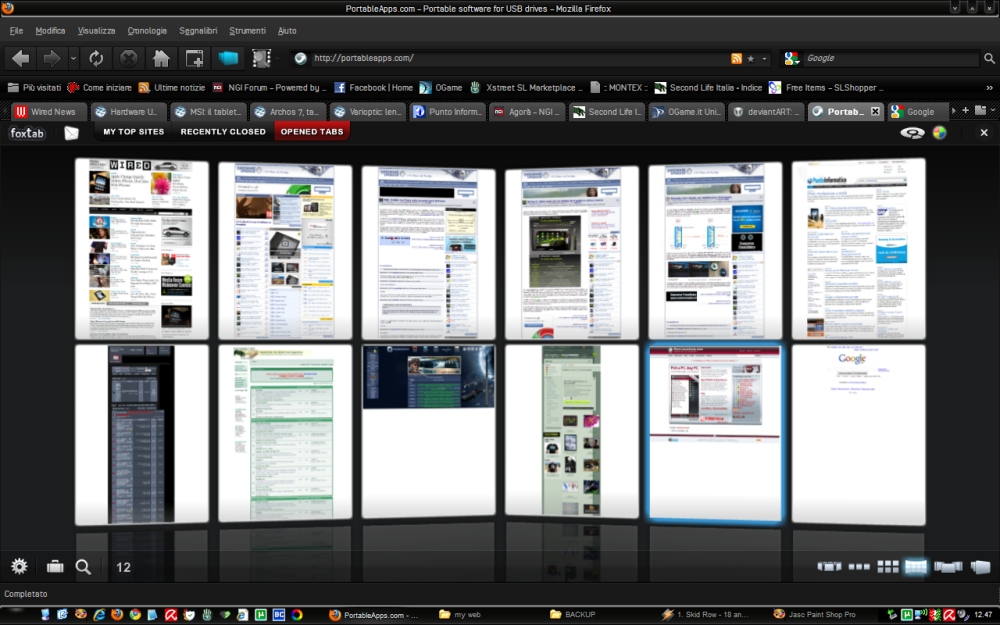
fig.2) particolare di firefox con l'addon foxtab per gestire comodamente un gran numero di tab aperte
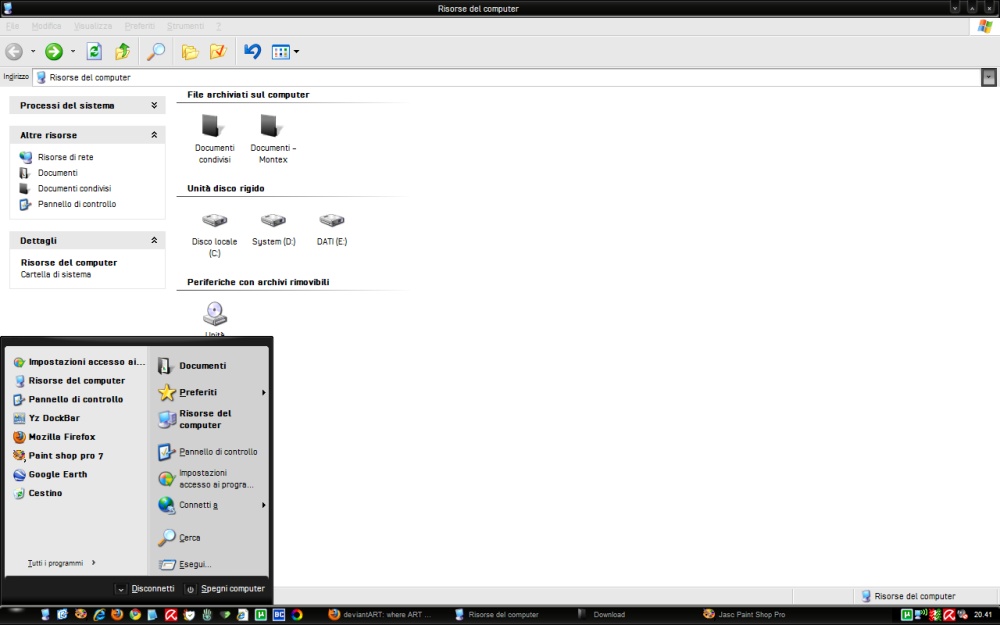
fig.3) Tre icone di cartelle di windows cambiate (addio icone gialle!) e dettaglio del menù di avvio cambiato.
Cosa è che lo rende diverso e "migliore" rispetto all'XP normale?
In sintesi:
Più veloce, grafica più pulita e funzionale, icone nuove con nomi diversi, cambio wallpaper con un click,dockbar ordinata per tutti i programmi/docklet utili per xp, anteprima icone con dimensione variabile
Iniziamo ora a operare suddividendoci in parti:
1) SNELLIRE XP
2) MIGLIORIA DEL DESKTOP
- Tema
3) AGGIUNTE SOFTWARE:
- Desk Hedron
- winflip
- y'z dock
4) Skin varie
[PARTENZA]
1)
cliccate sulla barra di avvio col tasto destro.
selezionate "proprietà"
Mettete la spunta a "Mostra avvio veloce" (non l'avete? *_*)
Mettete la Spunta a "sempre in primo piano"
Personalmente Odio il "raggruppa Pulsanti, quindi non lo spunto
Metto il segno di spunta anche a "Blocca la barra delle applicazioni" una volta che avrete sistemato tutti i programmi nell'avvio veloce
Fatto ciò, chiudete, ritornate sul desktop.
Cliccate col tasto destro su un punto vuoto e selezionate "Proprietà"
Qui andate in aspetto:
Dovreste trovare anche un pulsante chiamato "Effetti",bene..
QUI SPUNTATE SOLO "mostra contenuto della finestra durante l'operazione di trascinamento" e se volete,
attivate anche "usa il seguente metodo per smussare i caratteri sullo schermo" e impostate clearType se vedete che col vostro monitor ottenete effetti miglioramenti.
Tutto il resto NON spuntatelo
Cliccate Ok
Ora che siete ritornati in "ASPETTO", cliccate sul pulsante "Avanzate"
Ora occupiamoci degli altri effetti grafici da RIMUOVERE!
Cliccate su start, poi andate su Impostazioni,Pannello di controllo,
Qui imposto la visualizzazione Classica (Così ho tutto sotto controllo)
Andate su Sistema e da qui su AVANZATE,
Qui, cliccate sul pulsante "impostazioni" relativo alla prima voce:PRESTAZIONI.
Impostate la scelta "personalizzate"
Togliete tutti i segni di spunta e poi metteli solo a:
a) Mostra contentuto della finestra durante l'operazione di trascinamento
b) Utilizza operazioni comuni nelle cartelle.
E BASTA!!
Questo se volete il massimo delle prestazioni, poi ovviamente è tutto a vostro gusto.
[PARTE 2:TEMA]
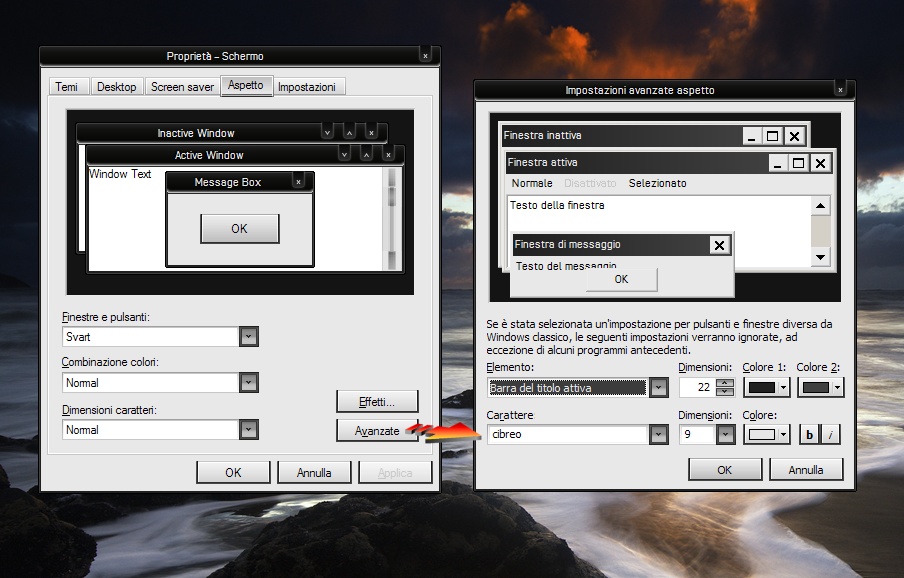
Ora sono 2 le cose da fare:
1] scaricare l'uxtheme patch.
2] scaricare il tema preferito.
Io ho scelto Svault.
Ora arriva la parte più Tosta. Veniamo alle Icone!!!
Ora Imparemo a modificare le icone di sistema,cambiargli il nome,a crearle e così via.
Anche qui vi dò un aiutino: se volete, [Qui][36kb] e [Qui][81kb]
trovate un po' di icone belline che tengo sul desktop
Ora.. cambiare le icone dei programmi normali è facile.
Basta cliccare sull'icona desiderata col tasto destro -> Proprietè -> Cambia Icona.
MA per le icone di sistema?
Beh.. si ricorre a dei programmi e si mette mano al registro.
1) Procuratevi il software ArtIcons Pro versione 4 o superiore. La versione trial di 30 giorni va benissimo
Odiate le cartelle Gialle di windows? volete cambiare colore senza ricorrere a degli Style succhiarisorse?
Bene! è arrivato il momento! (v. fig.3)
Io le ho sostituite, come potete vedere grazie al software art icons pro
Questo software permette sia di disegnare/convertire/gestire le icone..ma anche di intervenire facilmente sulle icone di sistema, sostituendole con altre di nostro gradimento oppure semplicemente colorare in monocromo con un click quelle di default di windows.
Infatti il logo di ie che di solito è blu, io l'ho trasformato in viola, così come molte altre icone di sistema.
Poi ho cambiato il nome delle icone di sistema così:
[PARTE 3: programmi aggiuntivi]
Volete avere anche voi il cubo 3D come in alcune distro linux?
Eccolo semplice e snello per XP! Desk Hedron!
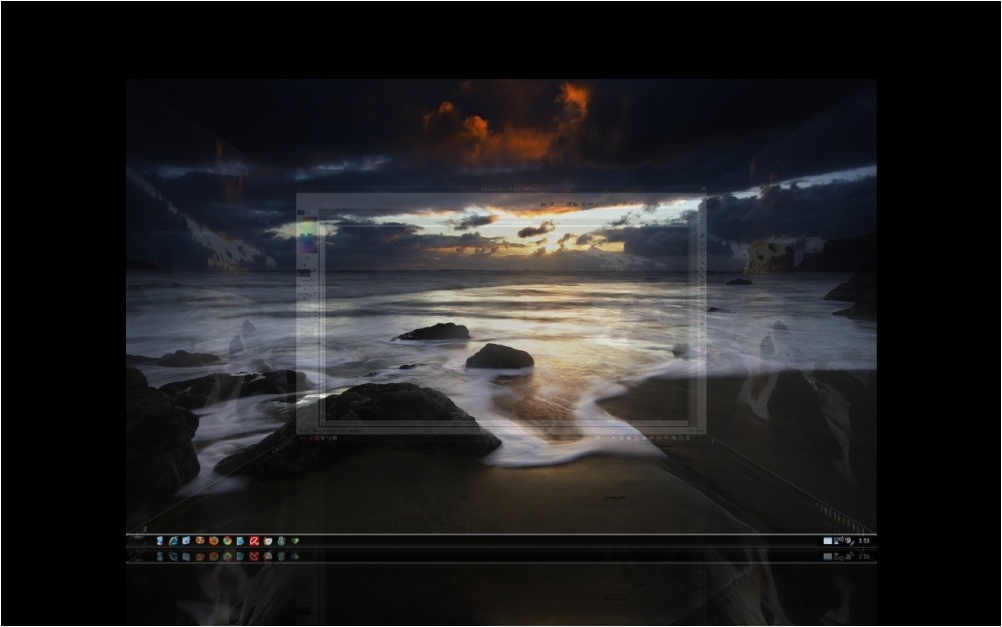
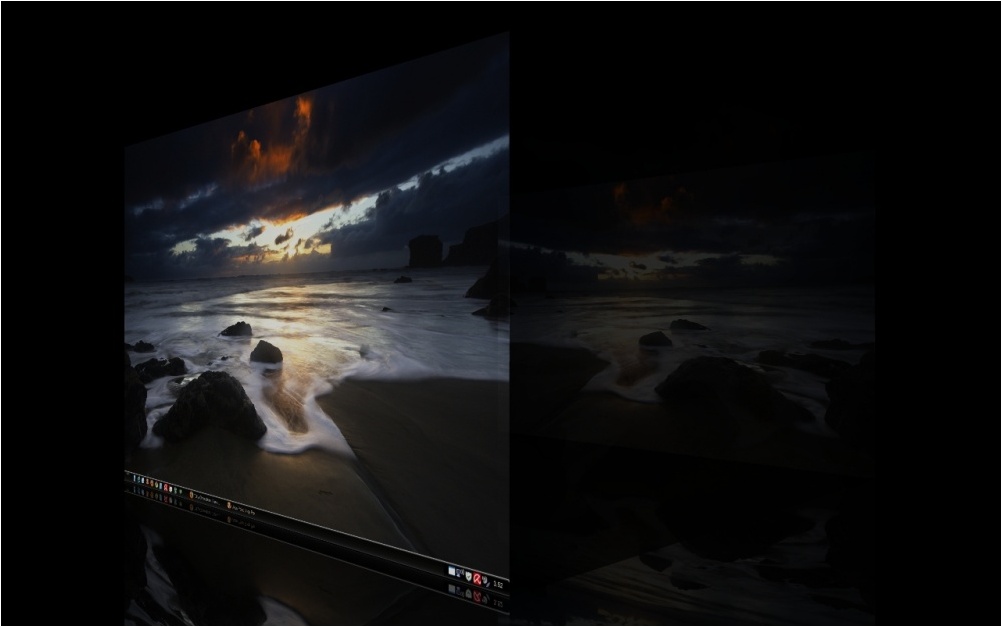
Xp non consente di poter scegliere la dimensione delle anteprime (a differenza di vista/seven) ma con un piccolo trucchetto possiamo fare qualcosa di simile.
Praticamente sfruttiamo il tab "collegamento" presente nell'esplora risorse ( C:\Documents and Settings\vostronome\Preferiti\Collegamenti ) nel quale metteremo dei piccoli file di registro che una volta doppiocliccati vanno a modificare la dimensione in pixel della finestra di anteprima.
Basterà quindi cliccare su un file reg presente nel tab "collegamento", e riaggiornare la pagina tornando indietro e successivamente ricaricando la cartella scelta.
(purtroppo non basta refreshare con f5).
Per comodità vi ho messo già pronti i miei file reg di dimensioni varie. I nomi dei file reg sono la dimensione ina pixel. ;) potete scaricarli Qui
Ah...ricordatevi di attivare il tab "collegamenti" cliccando col pulsante destro del mouse sulla barra menù in alto di esplora risorse/risorse del computer.E tenete a mente che probabilmente in base alla versione di explorer può cambiare il percorso del tab "collegamenti". Il mio fa riferimento a ie8.
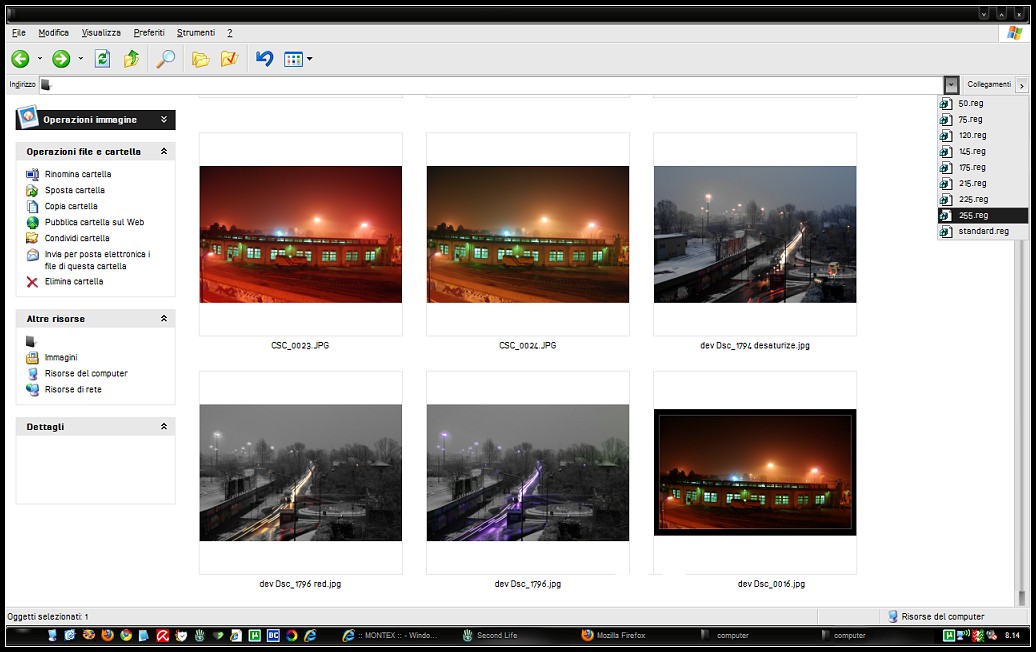
Ecco un anteprima delle immagini settata a dimensione 255